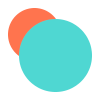Não é nenhuma novidade que o Excel é uma ferramenta prática e que facilita o dia a dia de uma pessoa. Trabalhar com planilhas pode ser ainda mais fácil quando não se precisa começar DO ZERO com relação ao layout e até sobre o uso de fórmulas. O pacote Office oferece modelos pré-prontos para uso, bastando escolher um template e soltar sua imaginação. Neste artigo, vamos seguir um passo a passo de como utilizar modelos prontos no Excel.
Trabalhando com modelos
Os modelos de planilhas do Excel podem ser encontrados assim que você abre o programa. Na janela de abertura do Excel, aparecem opções de criar uma nova planilha ou de utilizar modelos oferecidos pelo pacote Office. Lembrando que para utilizar um dos modelos, é necessário estar conectado a internet. Assim que abrimos, aparecem alguns modelos conforme a figura 1:
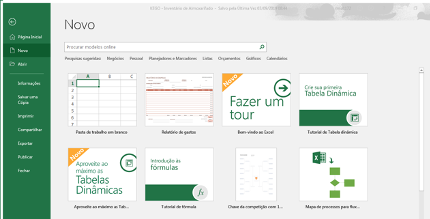 Figura 1. Abrindo o Excel.
Figura 1. Abrindo o Excel.
Fonte: Do Autor, 2020.
Repare na figura 1 que temos alguns modelos prontos, assim como podemos também seguir tutoriais de utilização de fórmulas, uso de tabelas dinâmicas, entre outras dicas de uso oferecidos pela Microsoft.
Buscando modelos
Além de utilizar as opções oferecidas logo de cara, podemos realizar uma busca na caixa superior da tela, onde é possível escolher um tema de planilhas como Negócios, Orçamentos, Gráficos, Calendários, Esporte, etc. Ao digitar orçamento por exemplo, aparecem as opções da figura 2:
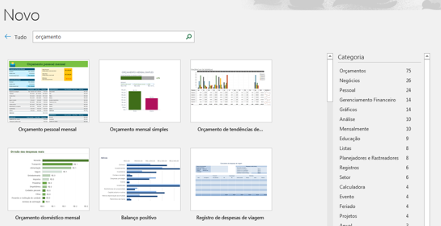
Figura 2. Busca por modelos
Fonte: do autor, 2019.
Além de aparecer prévia de modelos, repare que a lista com todas as categorias possíveis aparece como um menu ao lado. Ali você pode navegar entre as opções e perceber que ele nos mostra a quantidade de planilhas em cada categoria.
Conheça os nossos cursos do Pacote Office da Microsoft (Excel, Word e PowerPoint). São 3 cursos pelo preço de 1. CLIQUE AQUI para saber mais.
Selecionando um modelo
Ao selecionar um dos modelos e clicar nele, aparecerá uma janela suspensa para você ver mais de perto e um breve descritivo. Caso queira utilizar, basta clicar em CRIAR e será baixado o modelo e automaticamente aberto no Excel para edição.
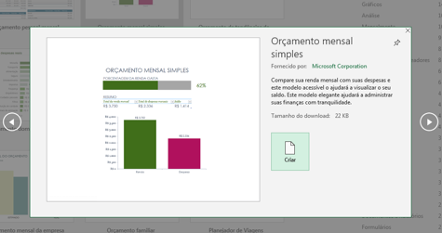
Figura 3. Selecionando um modelo.
Fonte: do autor, 2019.
Após baixado, você tem toda a liberdade de criar e editar livremente. Geralmente a planilha modelo já vem com dados de exemplo e a aplicação de fórmulas, algumas simples como soma e média, outras com opções mais avançadas.
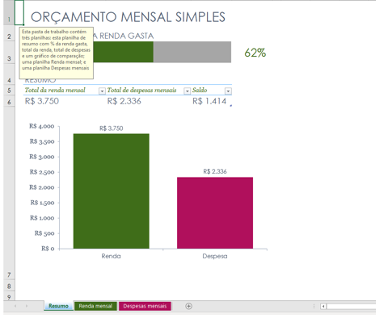
Figura 4. Modelos de planilha do Excel.
Fonte: do autor, 2019.
E tem muito mais
Além da busca pelo próprio Excel, é possível baixar modelos na internet, tanto de profissionais que trabalham com planilhas como do site oficial do Office em templates.office.com.
Por: Daniel Brandão